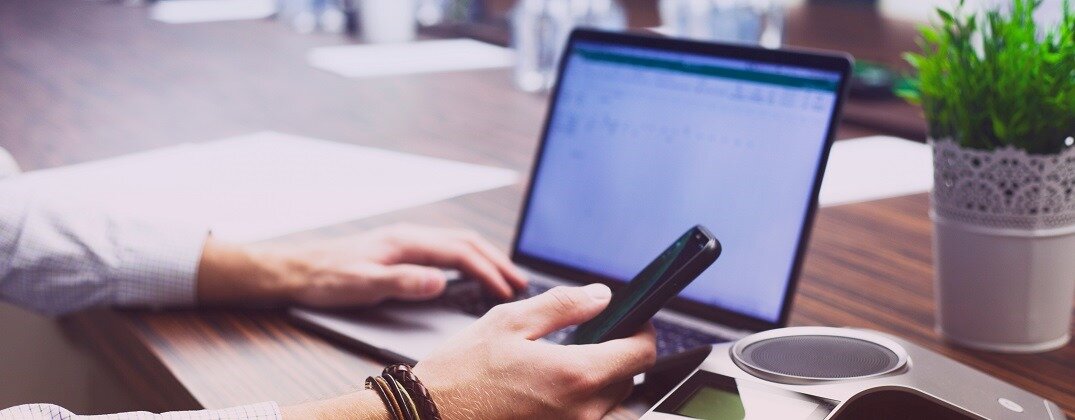- Strona główna ›
- Poradniki Eksperta ›
- Komputery i tablety ›
- Adres IP – co to jest? Jak sprawdzić IP w komputerze i telefonie?
Zdaniem eksperta
Adres IP – co to jest? Jak sprawdzić IP w komputerze i telefonie?

Udostępnij przez:
Adres IP jest niezwykle przydatną informacją na temat każdego urządzenia, które ma dostęp do Internetu. Dzięki znajomości tego adresu, możesz lepiej poradzić sobie w przypadku problemów z nawiązaniem połączenia, głównie podczas konfiguracji sieci. Jak sprawdzić IP komputera, a jak telefonu? Czy wszystkie adresy IP są takie same i do czego wykorzystują je inne urządzenia działające w tej samej sieci? Zapraszamy do lektury naszego poradnika, gdzie znajdziesz wszystkie niezbędne informacje na temat adresu IP.
Co to jest adres IP?
Adres IP (Internet Protocol) to unikalny identyfikator każdego urządzenia - komputera, laptopa w sieci komputerowej. Działa jak adres domowy – umożliwia lokalizację i komunikację między urządzeniami. Bez niego żadne połączenie internetowe nie byłoby możliwe.
W codziennym użytkowaniu spotykamy się z różnymi rodzajami adresów IP, a ich znajomość przydaje się nie tylko informatykowi. Jeśli interesuje Cię, jak sprawdzić IP komputera, warto najpierw zrozumieć, czym on właściwie jest.
Jak sprawdzić IP komputera?
Najprostszy sposób to użycie wiersza poleceń. W systemie Windows wystarczy wpisać ipconfig, aby zobaczyć swój adres IP. Na macOS komenda ifconfig, a w Linuxie ip a lub hostname -I. Narzędzia te umożliwiają sprawdzanie IP komputera, zarówno lokalnego, jak i przypisanego przez router.
Oprócz tego możesz wejść na strony takie jak whatismyip.com, które pokażą Twój adres zewnętrzny. Warto wiedzieć, że komputer często ma dwa IP – wewnętrzny, czyli lokalny w sieci domowej, i zewnętrzny, widoczny w internecie. Znajomość obu jest niezbędna do konfiguracji sieci czy serwera.
Rodzaje protokołów internetowych
Internet opiera się na protokołach internetowych, które definiują zasady przesyłu danych. Najważniejsze z nich to IPv4 oraz IPv6. Są one częścią warstwy sieciowej w modelu OSI, a ich zadaniem jest prawidłowe adresowanie i przesył pakietów danych.
Protokół IP może działać z innymi protokołami, jak TCP czy UDP. Wszystkie razem tworzą podstawę komunikacji w internecie. Bez tych zasad nawet najprostsze strony nie mogłyby działać. Jeśli zastanawiasz się, jak sprawdzić IP komputera, musisz znać podstawy tych protokołów – inaczej trudno zrozumieć, co tak naprawdę widzisz.
Czym różnią się od siebie IPv4 oraz IPv6?
IPv4 i IPv6 to dwa standardy adresowania w sieci. IPv4 to starszy i bardziej rozpowszechniony system oparty na 32-bitowych adresach (np. 192.168.0.1). Natomiast IPv6 to odpowiedź na rosnącą liczbę urządzeń – używa 128-bitowych adresów (np. 2001:0db8:85a3:...).
Możemy zaobserwować podstawowe różnice:
IPv4 oferuje ok. 4,3 miliarda unikalnych adresów.
IPv6 zapewnia ogromną przestrzeń adresową – więcej niż potrzeba dla każdego urządzenia na świecie.
IPv6 wprowadza uproszczenia w konfiguracji i lepsze zabezpieczenia.
Znajomość tych różnic pomoże nie tylko zrozumieć protokoły internetowe, ale też ułatwi sprawdzanie IP komputera, szczególnie gdy urządzenie korzysta z obu wersji jednocześnie.
Zobacz także: Ranking komputerów do 3000 zł [TOP10]
Dual Stack na pomoc
W wielu nowoczesnych sieciach stosuje się technikę Dual Stack – czyli jednoczesne wsparcie dla IPv4 i IPv6. Pozwala to na płynne przejście między technologiami bez utraty kompatybilności. Dzięki temu komputer może korzystać z dowolnego standardu w zależności od dostępności.
To rozwiązanie szczególnie ważne w środowiskach korporacyjnych oraz dla dostawców usług internetowych. Jeśli zastanawiasz się, jak sprawdzić IP komputera, który działa w trybie Dual Stack, warto wiedzieć, że może on mieć przypisane oba rodzaje adresów – widoczne będą osobno w wynikach komend ipconfig czy ip a.
Dynamiczne i statyczne IP
Każdy adres IP może być przypisany na stałe (statycznie) lub zmieniać się automatycznie (dynamicznie).
Dynamiczne i statyczne IP różnią się sposobem przypisywania:
Dynamiczne IP są nadawane przez serwer DHCP – zazwyczaj przy każdym uruchomieniu urządzenia.
Statyczne IP są ręcznie przypisane i nie zmieniają się – przydatne w serwerach czy kamerach IP.
Jeśli chcesz dowiedzieć się, jak sprawdzić IP komputera, musisz też wiedzieć, jak działa Twoja sieć. W przypadku problemów z dostępem do urządzenia warto upewnić się, czy nie zmienił się jego adres IP z dynamicznego na inny.
Adres zewnętrzny i wewnętrzny
Adres zewnętrzny i wewnętrzny pełnią różne funkcje. Wewnętrzny adres IP identyfikuje urządzenie w lokalnej sieci (np. 192.168.1.100), natomiast zewnętrzny to ten przypisany przez dostawcę internetu i widoczny w globalnej sieci.
W jednej sieci domowej może być wiele komputerów z różnymi adresami lokalnymi, ale wszystkie będą widziane w internecie pod jednym adresem zewnętrznym – to zasługa mechanizmu NAT.
Jeśli interesuje Cię jak sprawdzić IP komputera, oba te typy adresów mają znaczenie – szczególnie przy konfiguracji routerów, gier online czy usług zdalnych.
Translacja NAT dla IPv4
NAT (Network Address Translation) to technologia stosowana głównie z IPv4, umożliwiająca wielu urządzeniom korzystanie z jednego adresu zewnętrznego. To rozwiązanie tymczasowe, ale niezwykle popularne.
Dzięki NAT możesz mieć kilka komputerów z różnymi lokalnymi IP, które "na zewnątrz" wyglądają jak jedno urządzenie. To również wpływa na sposób, w jaki sprawdzasz adres IP – bo lokalnie i globalnie może on być inny.
W kontekście IPv6 NAT nie jest potrzebny, ponieważ każdy komputer może mieć własny, globalnie unikalny adres.
Jak sprawdzić IP komputera, routera i telefonu na różnych systemach operacyjnych?
Jak sprawdzić IP komputera:
Windows: Wpisz cmd, a potem ipconfig – znajdziesz tam „IPv4 Address”.
macOS: Użyj Terminal i komendy ifconfig, lub wejdź w Preferencje sieci.
Linux: Terminal → ip a.
Jak sprawdzić IP routera:
Najczęściej domyślny adres to 192.168.0.1 lub 192.168.1.1. Można go sprawdzić jako „brama domyślna” w ipconfig.
Jak sprawdzić IP telefonu:
Android: Ustawienia → Sieć i Internet → Wi-Fi → Szczegóły → Adres IP.
iPhone: Ustawienia → Wi-Fi → Informacje przy nazwie sieci.
Niezależnie od systemu, warto znać te podstawy. Dzięki temu zarządzanie siecią, diagnoza problemów i konfiguracja usług stanie się znacznie prostsza.